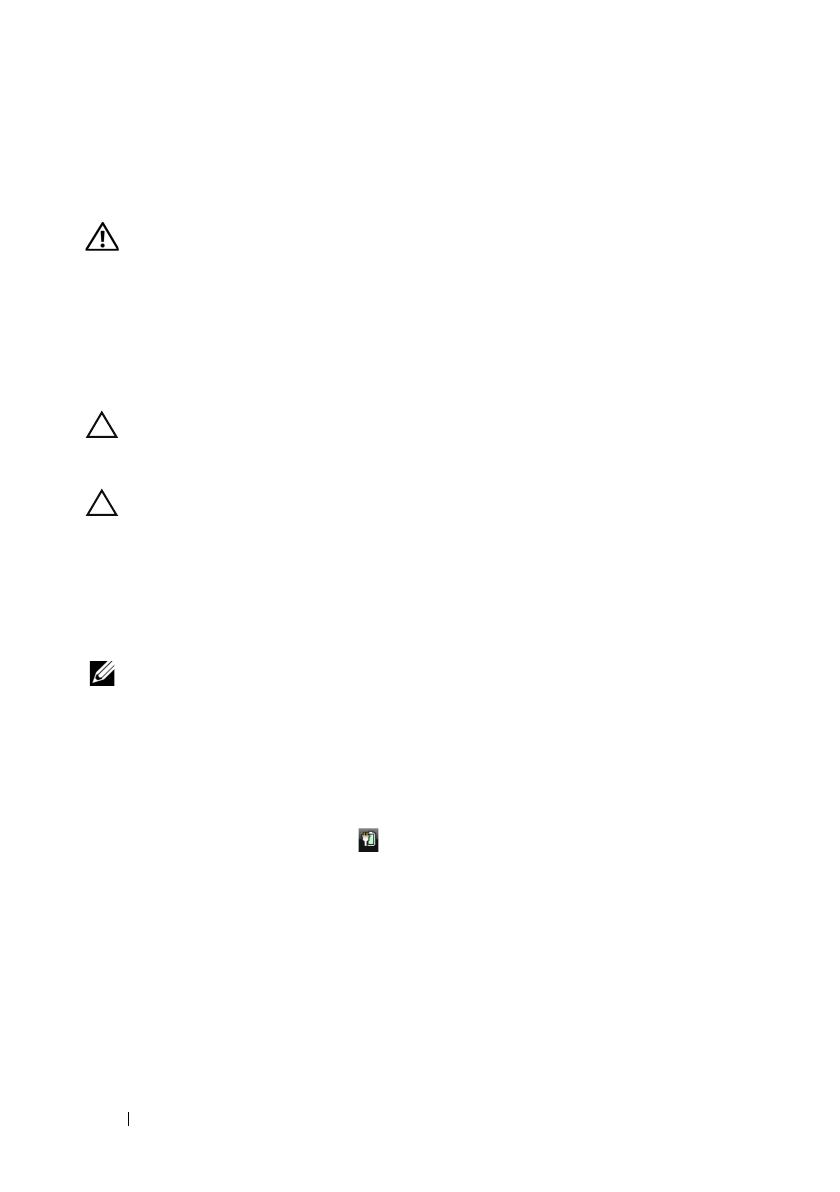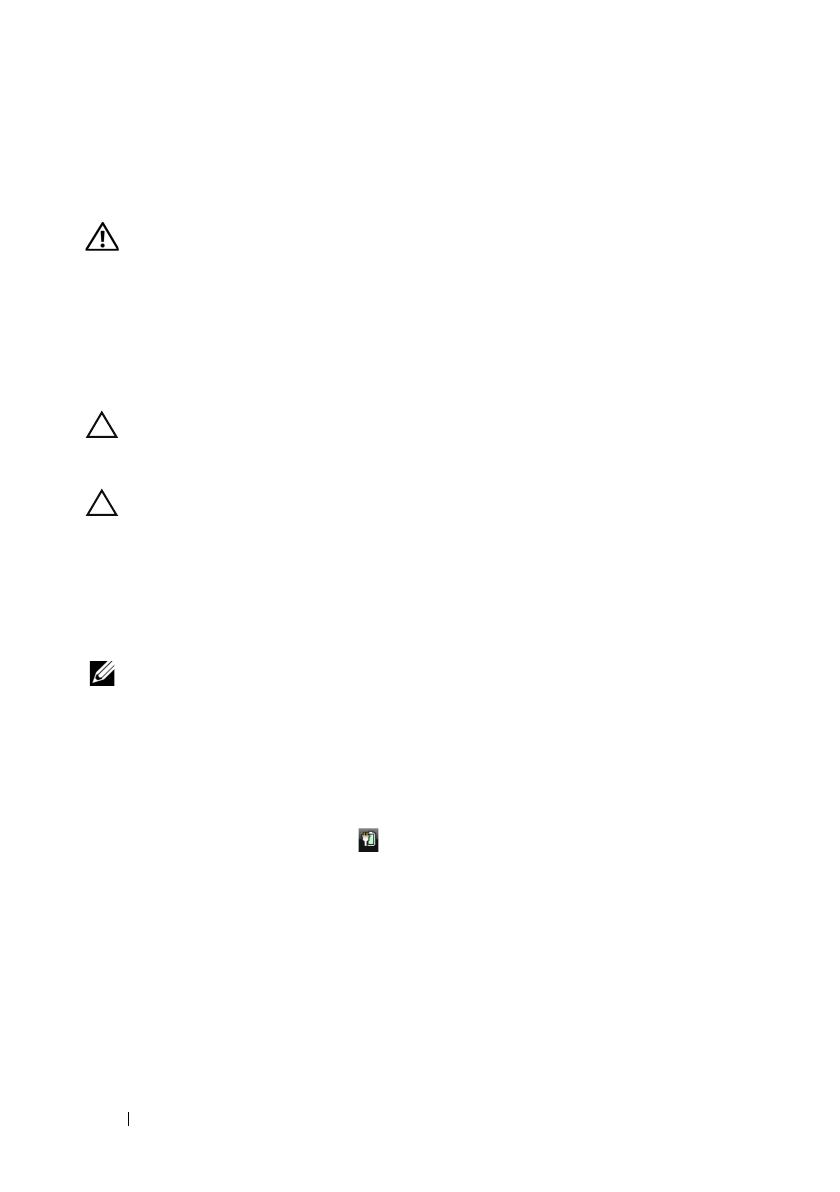
12 Medijska podloga
Prije spajanja ili odvajanja Tablet PC-a na
Medijsku podlogu
UPOZORENJE: Ako koristite provodnik kabela napajanja s više
izlaza, budite oprezni prilikom priključivanja kabela AC adaptera u
provodnik kabela napajanja. Kod nekih provodnika kabela napajanja
priključak se može umetnuti neispravno. Neispravno umetanje
priključka napajanja može uzrokovati trajno oštećenje medijske
podloge, kao i električni udar i/ili požar. Zubac uzemljenja priključka
napajanja svakako umetnite u odgovarajući utor za uzemljenje na
provodniku kabela napajanja.
OPREZ: Medijsku podlogu Latitude™ XT3 koristite samo uz Latitude
XT3. Ako koristite medijsku podlogu starijih modela Dell računala,
možete oštetiti medijsku podlogu ili Tablet PC.
OPREZ: Ako Tablet PC nema napunjenu bateriju u utoru bateriju,
Tablet PC morate isključiti putem Windows izbornika Start, a zatim ga
odvojiti od podloge. Ako Tablet PC odvojite bez baterije prije
isključivanja, izgubit ćete podatke, a Tablet PC možda nekoliko minuta
neće moći nastaviti s radom.
Prije spajanja ili odvajanja Tablet PC-a
NAPOMENA: Ako ponovno instalirate operacijski sustav, dovršite
postavljanje prije spajanja Tablet-PC-a na medijsku podlogu.
•
Spremite i zatvorite sve otvorene datoteke te zatvorite sve otvorene
programe.
•
Odredite postavke upravljanja napajanjem Tablet PC-a tako da Tablet PC ne
uđe u stanje mirovanja ili hibernacije kada zatvorite (spustite) zaslon:
a
Kliknite Windows ikonu
Napajanje
u području obavijesti kako biste
prikazali skočni prozor ikone
Napajanje
.
b
Kliknite
Dodatne mogućnosti napajanja
.
c
Na padajućem izborniku
Kad spustim poklopac
odaberite
Ništa
.